
下載app免費領取會員


許多用戶在使用Lumion時會遇到無法導入SU(SketchUp)文件的問題。這可能是由于一些常見的原因導致的。下面是一些常見的問題和解決方案,以幫助您解決Lumion無法導入SU文件的問題。
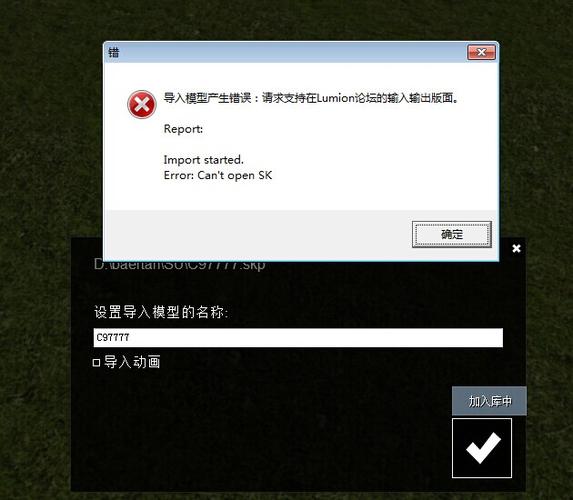
首先,請確保您的SU文件符合Lumion的要求。Lumion目前支持SketchUp 2017-2021版本的SU文件。如果您使用的是支持的版本,但仍然無法導入文件,則可能是由于以下原因。
第一種可能性是您的SU文件過于復雜。當SU文件包含大量的多邊形和復雜的幾何形狀時,Lumion可能無法正確處理和導入這些文件。這是因為Lumion是一款實時渲染軟件,需要處理大量的數據。在這種情況下,您可以嘗試簡化SU文件,刪除一些不必要的幾何細節,或者將文件分割成較小的部分以便導入。
第二種可能性是您的SU文件中包含不受支持的功能或插件。Lumion無法處理某些特殊功能或插件,這可能導致無法導入文件。在這種情況下,您可以嘗試在SU中禁用一些功能或插件,然后再嘗試導入文件。
第三種可能性是您的SU文件路徑包含特殊字符或非英文字符。有時候,文件路徑中的特殊字符或非英文字符可能會導致Lumion無法正確讀取文件。您可以嘗試將SU文件復制到一個沒有特殊字符或非英文字符的文件夾中,然后再嘗試導入文件。
最后,如果您嘗試了以上解決方案仍然無法解決問題,您可以嘗試更新Lumion軟件。Lumion經常發布更新版本,以修復一些常見的問題和錯誤。您可以在Lumion官方網站上下載最新版本,并安裝在您的計算機上。
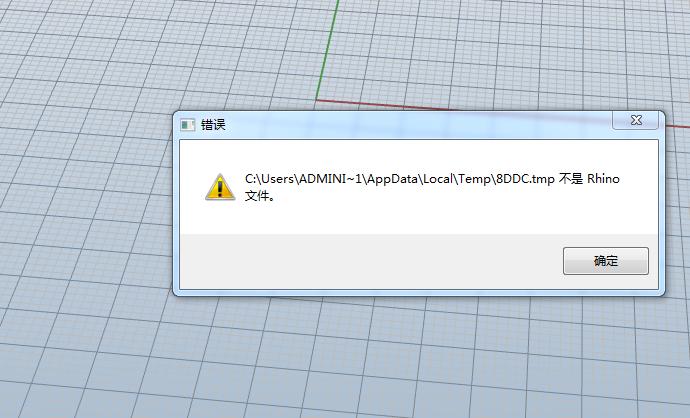
總結一下,如果您無法導入SU文件到Lumion中,您可以嘗試簡化文件、禁用不受支持的功能或插件、更改文件路徑中的特殊字符,并更新Lumion軟件。希望這些解決方案能夠幫助您順利導入SU文件,并享受Lumion帶來的渲染和設計樂趣。
本文版權歸腿腿教學網及原創作者所有,未經授權,謝絕轉載。

上一篇:Lumion教程 | Lumion 8中的樹只顯示一個邊框
下一篇:Lumion教程 | 無法將su導入到lumion中


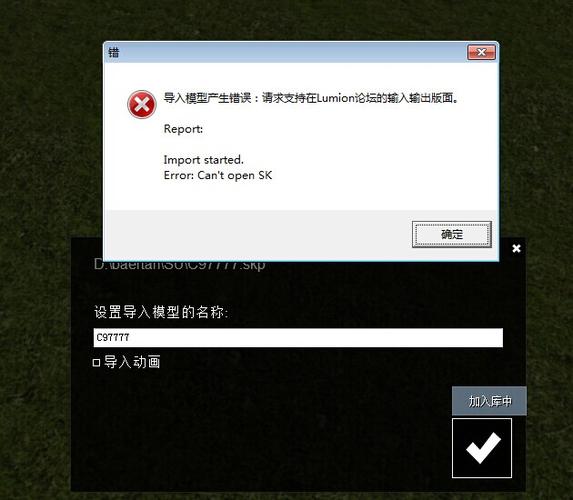

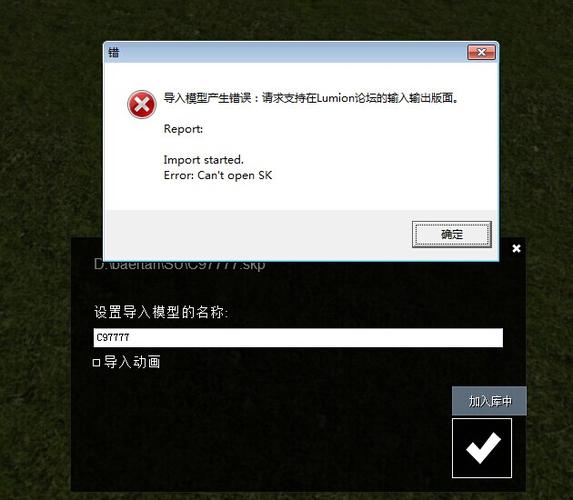
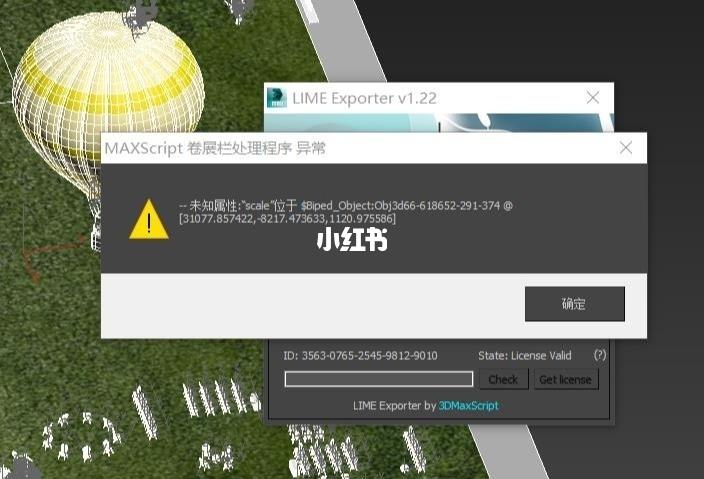
推薦專題
- Lumion教程 | 如何在Lumion中制作垂直方向的圖像
- Lumion教程 | lumion中的su模型導入遇到問題
- Lumion教程 | 連接失敗:lumion6.0無法連接
- Lumion教程 | 如何解決Lumion導入模型時出現的錯誤問題
- Lumion教程 | 如何在Lumion中移動和復制多個對象
- Lumion教程 | lumion軟件打開后模型不可見
- Lumion教程 | 無法查看lumion模型的巨大尺寸問題
- Lumion教程 | Lumion中如何導入地形圖?
- Lumion教程 | Lumion 8中導入SU模型時遇到錯誤
- Lumion教程 | 如何在Lumion中替換導入的模型
















































